- Solutions
- The Company
- About usCartrack offers smart fleet solutions guaranteed to optimise your fleet and workforce, no matter how big or small your business.
- Investor RelationsCartrack has a history of strong cash flow generation and cash conversion, low financial leverage and strong dividends.
- CareersCareers portal. View all the current Cartrack career openings and opportunities available.
- Resources
- Contact Us
- Bahasa
- Login
Pencatatan Trip yang Mudah dan Akurat dengan Fitur Logbook di Aplikasi Cartrack

30 Ags 2021
Memiliki catatan khusus untuk rekam jejak trip sangatlah penting, terlebih jika kendaraan adalah milik perusahaan yang dapat dibawa pulang karyawan. Namun, bagaimana agar pencatatan trip efisien, akurat, dan tepercaya? Jangan khawatir, kini fitur Logbook tersedia di aplikasi mobile Cartrack. Fitur ini memungkinkan Anda atau pengemudi memisahkan pencatatan trip bisnis dan pribadi, serta mengunduh atau membagikan Laporan Logbook secara instan―langsung dari aplikasi mobile Cartrack!
Kehadiran fitur Logbook di aplikasi mobile Cartrack ini memungkinkan pengguna untuk mengakses data trip dan mencatatnya ke dalam Logbook kapan dan di mana saja. Hal ini berarti pengguna dapat menyelesaikan Logbook melalui aplikasi kapan pun pengguna memiliki waktu luang, dari mana pun pengguna berada. Demikian pula dengan mengirim Laporan Logbook untuk klaim perjalanan. Dengan data dari GPS tracker Cartrack, laporan logbook lebih akurat dan terperinci, dengan informasi di antaranya odometer awal dan akhir, lokasi tujuan, dan total kilometer.
Cara menggunakan fitur Logbook pada aplikasi seluler Cartrack ini sangatlah mudah. Simak langkah-langkahnya berikut ini!
Mencatat Trip ke Logbook
1. Klik tombol Logbook di laman utama aplikasi
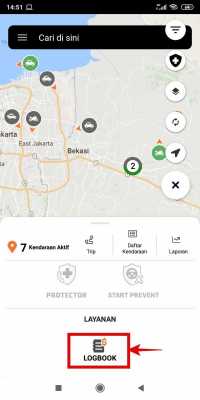
Masuk ke aplikasi dengan nama pengguna dan kata sandi yang Anda telah Anda terima. Setelah berhasil masuk, Anda akan menemukan kotak putih di bawah peta, pada laman utama aplikasi. Tarik kotak putih tersebut ke atas dan klik ikon Logbook yang ada di bagian “Layanan”.
2. Klik “Catat trip” untuk memulai pencatatan trip ke Logbook
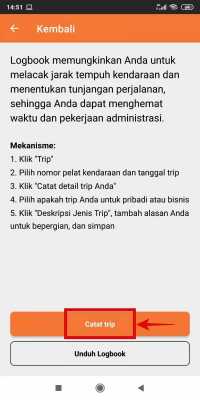
Setelah mengeklik tombol Logbook, Anda akan menemukan dua pilihan tombol, yaitu “Catat trip” dan “Unduh Logbook”. Untuk memulai pencatatan trip bisnis dan pribadi, silakan klik “Catat trip”.
3. Pilih kendaraan yang ingin dicatat tripnya ke Logbook
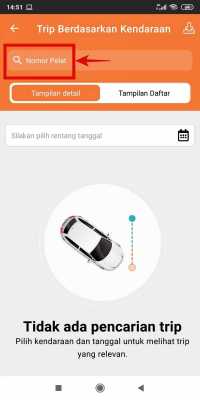
Pilih nomor pelat kendaraan yang ingin Anda catat tripnya ke dalam Logbook. Untuk memudahkan Anda dalam memilih kendaraan, Anda dapat mengatur detail informasi kendaraan pada Fleet Web Cartrack. Detail tersebut, antara lain deskripsi (misalnya nama pemilik kendaraan), merek, model, dan tahun kendaraan. Beberapa informasi tersebut akan ditampilkan di bawah nomor pelat saat Anda akan memilih kendaraan di aplikasi mobile.
4. Pilih rentang tanggal trip yang ingin ditambahkan catatan
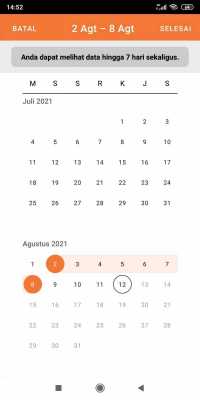
Anda hanya dapat memilih rentang tanggal berurutan hingga maksimal tujuh hari. Pengguna disarankan melakukan pencatatan trip setiap hari atau maksimal seminggu sekali agar tidak bingung saat memisahkan trip pribadi dan perusahaan.
5. Klik “+ Catat detail trip Anda” untuk memisahkan trip pribadi dan bisnis
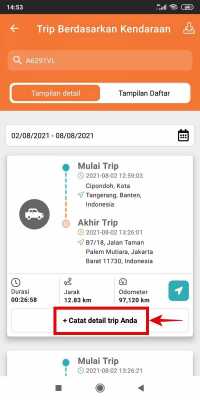
Untuk mulai memisahkan trip pribadi dengan trip bisnis/pekerjaan, klik “+ Catat detail trip Anda”. Sebagai informasi, satu trip dihitung dari saat starter dinyalakan hingga dimatikan, meskipun selama itu kendaraan Anda mungkin tidak bergerak. Daftar trip dengan tampilan detail membantu Anda mengetahui lokasi dan waktu mulai trip, lokasi dan waktu selesai trip, durasi trip, jarak, dan odometer. Jika Anda masih tidak yakin, tombol dengan ikon panah akan menampilkan rute trip pada peta.
6. Pilih jenis trip dan tambahkan informasi lain
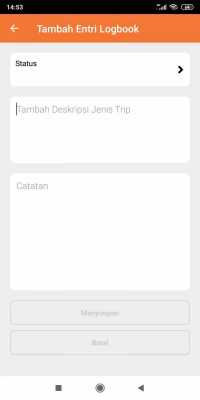
Klik “Status” untuk memilih jenis trip, apakah untuk keperluan pribadi atau bisnis. Anda dapat menambahkan alasan bepergian pada deskripsi jenis trip di kotak kedua, misalnya “Negosiasi harga dengan klien A”. Tambahkan info lainnya yang perlu dicatat di kotak ketiga, misalnya “Pertemuan kedua setelah presentasi produk”. Simpan data setelah memastikan semua info yang dimasukkan cukup.
Mengunduh dan Membagikan Laporan Logbook
1. Mulai ulang dari ikon Logbook lalu klik “Unduh Logbook”
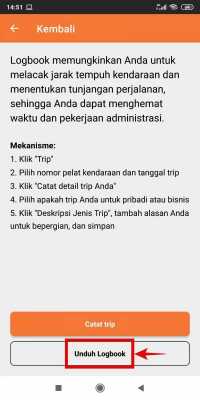
Untuk mengunduh atau membagikan Laporan Logbook, Anda dapat kembali ke laman utama aplikasi lalu memulai ulang dengan klik ikon Logbook. Setelah itu, Anda akan menemukan laman seperti pada poin kedua di sub-bab Mencatat Trip ke Logbook pada artikel ini. Silakan mengeklik “Unduh Logbook” untuk memulai pengunduhan atau pengiriman Laporan Logbook.
2. Pilih rentang tanggal, kendaraan, dan format laporan
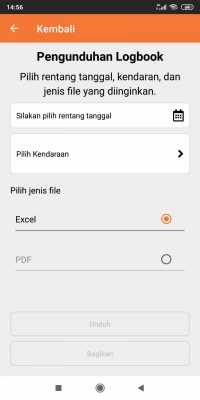
Anda dapat memilih rentang tanggal hingga 365 hari dalam satu waktu. Tanggal yang dapat dipilih yaitu mulai dari hari terakhir hingga 365 hari ke belakang. Setelah itu, pilih kendaraan yang ingin Anda dapatkan Laporan Logbook-nya, kemudian pilih format laporan antara Excel atau PDF.
3. Unduh atau bagikan Laporan Logbook

Klik “Unduh” untuk mengunduh file langsung ke ponsel Anda. Begitu pengunduhan selesai, laporan akan terbuka otomatis dengan terlebih dulu meminta Anda memilih aplikasi yang ada di ponsel untuk membuka file. Klik “Bagikan” untuk mengirim laporan ke kontak Anda melalui berbagai aplikasi yang ada di ponsel Anda, misalnya e-mail, WhatsApp, dan Skype.
Dengan fitur Logbook di aplikasi mobile Cartrack, pencatatan trip dan klaim perjalanan jadi lebih mudah dan akurat. Hemat waktu dan ringankan beban pekerjaan administratif Anda untuk mengelola trip pribadi dan perusahaan dengan Cartrack sekarang! Hubungi kami di sini untuk informasi lebih lanjut mengenai sistem manajemen armada Cartrack dan dapatkan demo gratis secara daring.
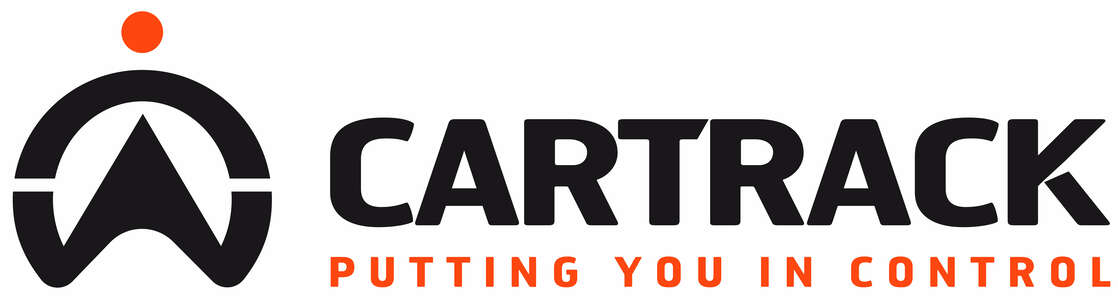











 Select Countries
Select Countries